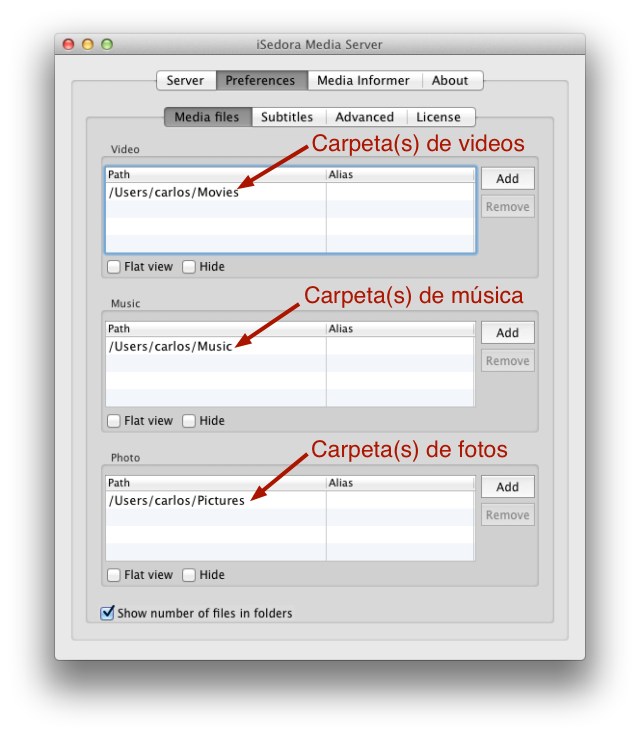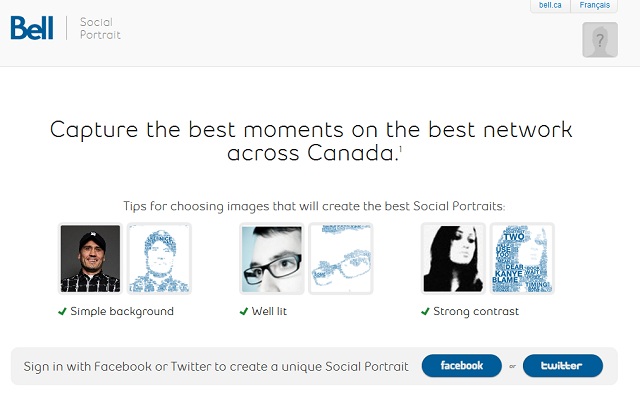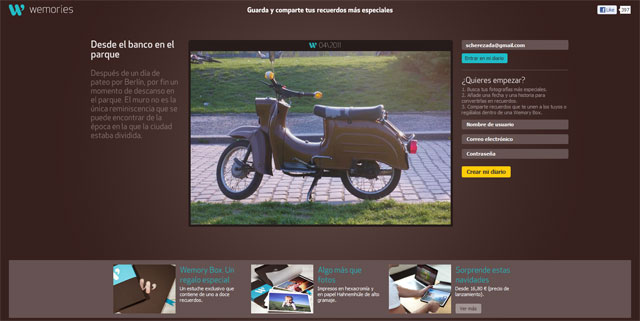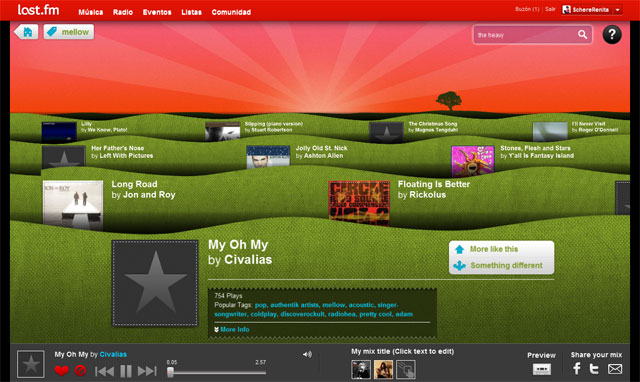A muchas personas en el mundo le gusta la navidad por ser la temporada para reconciliarse y compartir con la familia, dar un poco de lo que tenemos a los más necesitados y agradecer a dios las cosas buenas que nos ha brindado. Para otros por el contrario es una fiesta para aumentar el comercio de las grandes cadenas.
Sea cual sea el concepto que usted tenga de la navidad, esta es una noticia que no pasa desapercibida, se trata de iGloLEDset las primeras luces para el árbol de navidad controladas con un mando a distancia por ejemplo con el Kindle Fire de Amazon, un Android de Google o un iPhone de Apple. En el siguiente video pueden ver una demostración:
Las luces poseen un sistema de conexión Wi-Fi para poder interactuar con la App. Mediante la cual podremos cambiar la intensidad de las luces, los colores, y el movimiento de las mismas.
Sin embargo, poder tener estas luces en tu árbol de navidad te saldría algo costoso $299 dólares, precio de venta de las luces. Las especificaciones del producto son 5 metros de largo, donde están colocados un total de 120 luces.
Link | iGloLEDset
Ya Se es un pelotudez pero les confiezo algo "Yo quiero" La Navidad el la epoca favorita mis y de mi Familia Asi que lo voy a usar.
Aproposito vos usas esto? Usaste? Usarias? Contame
 Seguramente haz visto el logotipo de DLNA certified en algún aparato cómo televisión, reproductor de Blu-Ray, computadora, teléfono móvil, reproductor de música, consolas de videojuegos, etc., pues bien DLNA viene de la frase “Digital Living Network Alliance” que significa “Alianza para el estilo de vida digital en red” y se trata de una acuerdo entre varias empresas para tener un estándar compatible para todos sus sistemas, lo que te permite que los dispositivos certificados para DLNA que tengas conectados dentro de una misma red se puedan conectar entre sí para compartir contenidos de video, audio, etcétera, con la gran ventaja de que su nconfiguración es muy simple, muschas veces automática.
El DLNA puede funcionar en redes Wi-Fi (inalámbricas) o en redes Ethernet (por cable de red), vaya que es cómo el AirPlay de Apple pero con la ventaja de que es abierto y funciona en muchas marcas de dispositvos.
El número de empresas que componen DLNA es muy grande y a veces se adhieren nuevas empresas, actualmente hay más de 225 empresas afiliadas, algunas de ellas son: Acer, Motorola, Toshiba, Philips,Sharp, LG, Samsung, Panasonic, Hewlett-Packard, Sony Ericsson Sony, Microsoft, Intel, Pioneer, Nokia e Iomega. Así que si tienes algún aparato de esta marca, verifica que sea compatible con DLNA para que puedas disfrutar de esa ventaja.
Seguramente haz visto el logotipo de DLNA certified en algún aparato cómo televisión, reproductor de Blu-Ray, computadora, teléfono móvil, reproductor de música, consolas de videojuegos, etc., pues bien DLNA viene de la frase “Digital Living Network Alliance” que significa “Alianza para el estilo de vida digital en red” y se trata de una acuerdo entre varias empresas para tener un estándar compatible para todos sus sistemas, lo que te permite que los dispositivos certificados para DLNA que tengas conectados dentro de una misma red se puedan conectar entre sí para compartir contenidos de video, audio, etcétera, con la gran ventaja de que su nconfiguración es muy simple, muschas veces automática.
El DLNA puede funcionar en redes Wi-Fi (inalámbricas) o en redes Ethernet (por cable de red), vaya que es cómo el AirPlay de Apple pero con la ventaja de que es abierto y funciona en muchas marcas de dispositvos.
El número de empresas que componen DLNA es muy grande y a veces se adhieren nuevas empresas, actualmente hay más de 225 empresas afiliadas, algunas de ellas son: Acer, Motorola, Toshiba, Philips,Sharp, LG, Samsung, Panasonic, Hewlett-Packard, Sony Ericsson Sony, Microsoft, Intel, Pioneer, Nokia e Iomega. Así que si tienes algún aparato de esta marca, verifica que sea compatible con DLNA para que puedas disfrutar de esa ventaja.
Cómo configurar DLNA entre una Televisión Sony y una PC
Vamos a dar las instrucciones para configurar el DLNA entre una computadora una TV Sony Bravia FullHD de 40″, estas instrucciones son gracias a Josué Ariza un amable lector de Techtástico que nos hizo el favor de enviarlas por medio de el formulario de contacto.
Para poder configurar DLNA en la una computadora (Windows o Mac) vamos a necesitar descargar un software llamado iSedora, este software es de pago, $25 dólares, pero también tiene una versión demo que te permite reproducir video durante 1 hora. Los pasos a segir son los siguientes:
- Instala iSedora en una computadora ubicada en la misma red a la que se conecta tu otro dispostivo, la instalación es muy simple, solamente sigue unos sencillos pasos y listo.
- Accede a cualquier contenido que hayas puesto disponible en iSedora, desde cualquier televisión de tu casa conectada a la misma red que está conetda la computadora con iSedora.
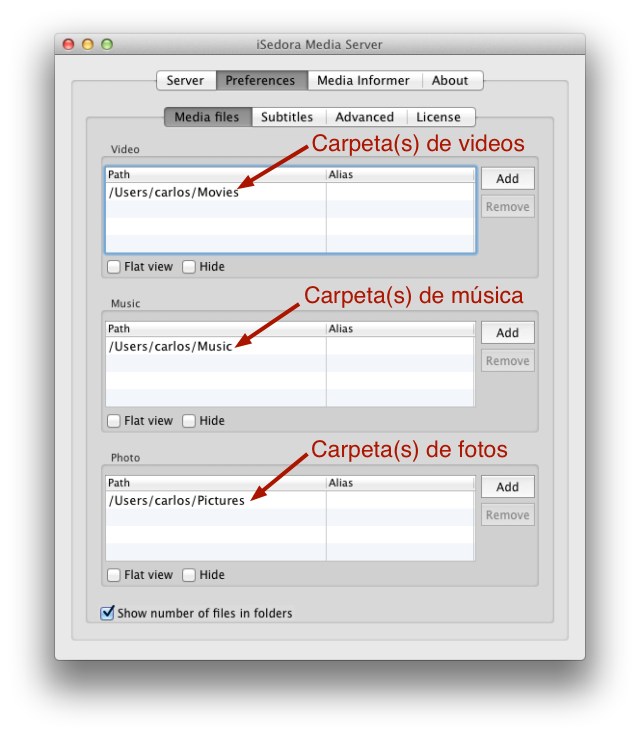 Eso es todo ahora ya puedes reproducir las películas, música o fotos que tienes en tu computadora en cualquier dispositivo de tu casa compatible con DLNA, incluso funciona con Netflix desde tu computadora a tu TV.
Eso es todo ahora ya puedes reproducir las películas, música o fotos que tienes en tu computadora en cualquier dispositivo de tu casa compatible con DLNA, incluso funciona con Netflix desde tu computadora a tu TV.
Alternativas a gratuitas a iSedora
Existe otra alternativa a iSedora que además es gratis pero que no es tan fácil de configurar en algunos casos, se llama PS3 Media Server, lleva el nombre PS3 porque en sus inicio era compatible solamente con PlayStation 3, pero ahora es compatible con todos los dispositivos certificados para DLNA y se puede instalar en Windows, Mac y Linux. Puedes decargar PS3 Media Server desde aquí.
Dispositivos compatibles con DLNA
Algunos de los dispositivos compatibles con DLNA se muestran en el siguiente listado:
- Access NetFront Living Connect
- Acer Notebook Personal Computer Aspire 5920G 5930G 4920G 4553G 2920 5910 9920 7530
- Buffalo LinkTheater ™ Wireless Network Media Player
- Denon AV Receiver
- Emtec S800H
- Huawei HG532c
- HTC Desire HD
- HTC Desire Z
- T-Mobile HTC Mytouch 4G
- HTC Sensation
- I-O DATA AVeL LinkPlayer
- JVC Network Media Receiver
- JVC TV EXE
- Kenwood Data Communication Module
- LG BD390 Bluray Network Player
- LG NAS N2B1D
- LG NAS N2R1D
- LG NAS N1T1
- LG DP1B (Portable Theatre)
- LG DP1W (Wireless Portable Theatre)
- LG Infinia (TV 2010)
- LG Smart TV (Upgrader)
- LG C900 Optimus 7Q
- Motorola Atrix
- Motorola DEFY
- Motorola Droid X
- Motorola E8
- Motorla Milestone
- Motorola Milestone 2
- Motorola Pro
- Nokia E5
- Nokia N79
- Nokia N82
- Nokia N85
- Nokia N95
- Nokia N95 8GB
- Nokia N96
- Nokia N900
- Philips Wireless Music Receiver – SLA5520
- Philips Aurea 2
- Samsung INNOV8 8510i
- Samsung Galaxy 5
- Samsung Galaxy Pro, Ace y Fit
- Samsung Galaxy 3
- Samsung i9000 Galaxy S
- Samsung i9003 Galaxy SCL
- Samsung Galaxy S II
- Samsung Galaxy TAB
- Samsung LE32B651
- Samsung LED TV Series 6,7,8 y 9.
- Samsung Omnia
- Samsung Omnia II
- Samsung Wave S8500
- Sony Digital Camera Cyber-shot – DSC-G1
- Sony Bravia TV LCD KDL-4./5./Z4100 & SERIES W45../47..
- Sony VAIO – VGN-N320E – VGN-NR320FH – VGN-C190G – VGN-N330FH – VGN-NR350FE – VGN-NR160E – VGN-NS130FE – VGN-AW11M/H – VGN-FZ250FE
- Sony VAIO – Serie CR
- Sony VAIO – CS200 Series
- Sony Ericsson Aino
- Sony Ericsson C905
- Sony Ericsson W705
- Sony Ericsson W995 (reciente)
- Sony Ericsson Satio
- Sony Ericsson Vivaz
- Sony Ericsson línea XPERIA
- Toshiba TV REGZA
- Pioneer Blu-ray Player – BDP-94HD & LX70
- Panasonic
- Sony PlayStation (R)3
- Xbox 360
- Yamaha Audio DMP – VNP2 V2DB-YTD446
- ZyXEL – DMA-1000
Existen muchos dispositivos más y seguramente van a salir nuevos, así que esta lista no incluye a todos los dispositivos certificados para DLNA.
[Leer más sobre DLNA, lista de dispositivos compatibles]
Si pudiésemos sacar cuentas de todas las palabras que usamos, nos fijaríamos que repetimos muchísimo las mismas, quizás por poco vocabulario o porque nos gusta la manera que suena, pero es algo que le pasa a todo el mundo.
Esto se refleja en las redes sociales constantemente y usando un sitio como Bell Social Portrait podemos comprobarlo. Se trata de una aplicación web muy simple que se conecta con tu cuenta de Facebook o Twitter y extrae la fotografía que tenemos como principal para el perfil.
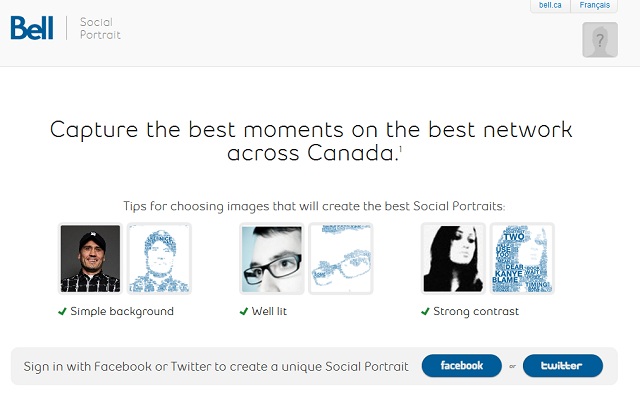 Luego de hacer esto toma todas las palabras que más usas cuando tuiteas o cuando actualizas tu estado en FB y arma esa misma imagen con todas estas. Las más grandes serán las que más usas y las más pequeñas ni siquiera se leerán bien.
El resultado llega a ser extraordinario y podemos hacer algunas mejoras, como poner menos palabras, usar otra imagen que subamos desde el computador o incluso usar iconos sencillos con estas palabras que tanto decimos que terminen con una mejor forma. Al finalizar puedes descargar tu imagen nueva y usarla donde quieras, pero tendrás que subirla al servicio de forma manual, o podrás compartir en las mismas redes o imprimir.
Crea tu retrato social en Bell Social Portrait [Vía]
Luego de hacer esto toma todas las palabras que más usas cuando tuiteas o cuando actualizas tu estado en FB y arma esa misma imagen con todas estas. Las más grandes serán las que más usas y las más pequeñas ni siquiera se leerán bien.
El resultado llega a ser extraordinario y podemos hacer algunas mejoras, como poner menos palabras, usar otra imagen que subamos desde el computador o incluso usar iconos sencillos con estas palabras que tanto decimos que terminen con una mejor forma. Al finalizar puedes descargar tu imagen nueva y usarla donde quieras, pero tendrás que subirla al servicio de forma manual, o podrás compartir en las mismas redes o imprimir.
Crea tu retrato social en Bell Social Portrait [Vía]
Documentar tu vida puede llegar a ser muy genial. Con el avance de la tecnología y los teléfonos inteligentes, ahora podemos tomar fotografías de absolutamente todo lo que nos pase sin necesidad de cargar una cámara aparte. Y si quieres que te queden un poco mejor y eres amante de la fotografía, pues estoy segura que ya estás llevando contigo una cámara a todos lados tomando imágenes de todo lo que vives.
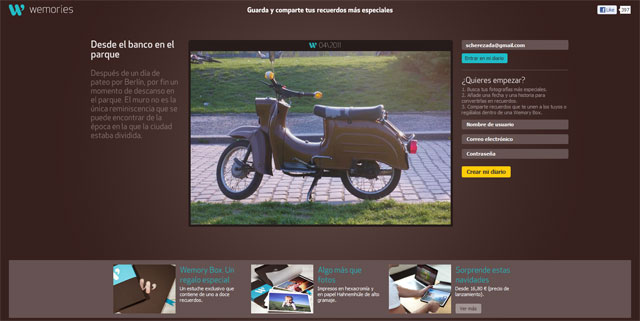 Pero, ¿qué hacemos con todas estas fotografías, donde las guardamos, las imprimimos para tenerlas en físico o las ponemos en la nube? Wemories es una opción perfecta para todas estas preguntas que tengo, y se trata de una aplicación donde puedes guardar memorias con fotografías que te encanten, viejas o nuevas, que marquen un momento, un fecha y una historia.
El servicio funciona simple: create una cuenta con tu correo, nombre de usuario y contraseña para luego confirmar la dirección de e-mail. De inmediato empieza a subir imágenes que deberán ser picadas para que ajusten al tamaño exacto que este álbum de fotos online necesita para que quede prolijo. Te pedirá que añadas una fecha (con día incluido), un titulo y una historia sobre lo que sucedió en la fotografía.
Al final verás que tienes un álbum de fotos que puede ir creciendo y donde verás todo lo genial y esos grandes momentos que tuviste en tu vida. Además de eso tienen otro servicio que me encanta y es un Wemory Box que es básicamente un álbum de fotos físico tomado de tu cuenta de Wemories e impresas en alta calidad con toda la información que has puesto en cada imagen. Como recien están lanzando el sitio lo puedes obtener por 16.80 euros aunque el servicio aún no está del todo listo.
Visita Wemories [Vía]
Pero, ¿qué hacemos con todas estas fotografías, donde las guardamos, las imprimimos para tenerlas en físico o las ponemos en la nube? Wemories es una opción perfecta para todas estas preguntas que tengo, y se trata de una aplicación donde puedes guardar memorias con fotografías que te encanten, viejas o nuevas, que marquen un momento, un fecha y una historia.
El servicio funciona simple: create una cuenta con tu correo, nombre de usuario y contraseña para luego confirmar la dirección de e-mail. De inmediato empieza a subir imágenes que deberán ser picadas para que ajusten al tamaño exacto que este álbum de fotos online necesita para que quede prolijo. Te pedirá que añadas una fecha (con día incluido), un titulo y una historia sobre lo que sucedió en la fotografía.
Al final verás que tienes un álbum de fotos que puede ir creciendo y donde verás todo lo genial y esos grandes momentos que tuviste en tu vida. Además de eso tienen otro servicio que me encanta y es un Wemory Box que es básicamente un álbum de fotos físico tomado de tu cuenta de Wemories e impresas en alta calidad con toda la información que has puesto en cada imagen. Como recien están lanzando el sitio lo puedes obtener por 16.80 euros aunque el servicio aún no está del todo listo.
Visita Wemories [Vía]
Last.fm se ha convertido en una red sin sentido para mi desde el momento en que empezaron a poner limitaciones de todo tipo para escuchar música. Ha perdido popularidad con el paso de los años por estas mismas razones y porque ahora tenemos muchas otras opciones gratuitas y muy buenas que no tienen tantos problemas.
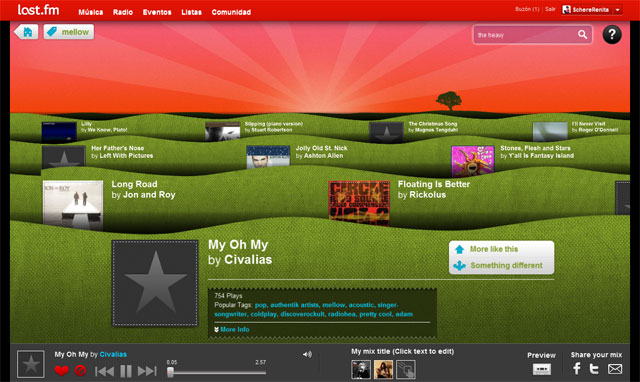 Sin embargo, ahora han creado un lugar llamado Last.fm Discover que muestra la idea inicial de este lugar: escuchar y descubrir música nueva y ampliar así tus gustos y artistas. El sitio está hecho en HTML5, según leo, y se le ve muy lindo, con un toque muy agradable con montañas verdes y un cielo naranja.
Para usar el sitio podemos estar o no logueados, pero les recomiendo que lo hagan así porque dependiendo de tus gustos musicales la aplicación te presentará sugerencias que vayan más contigo. Todo lo que escucharás son radios basadas en tags creados por los mismos usuarios y que hay en todo el sitio.
Luego de que escogas una radio, como por ejemplo “cantantes femeninas” que he puesto ahora yo, podrás decidir dos cosas importantes: ¿amas la canción o la odias? Si la odias no te saldrán más cosas similares y si la amas verás una animación de las montañas de atrás donde se reorganizarán todas las canciones para que escuches algo más específico.
Si conoces las canciones que ves detrás puedes arrastrarlas para crear un mix y escuchar o compartir.
Visita Last.fm Discover [vía]
Sin embargo, ahora han creado un lugar llamado Last.fm Discover que muestra la idea inicial de este lugar: escuchar y descubrir música nueva y ampliar así tus gustos y artistas. El sitio está hecho en HTML5, según leo, y se le ve muy lindo, con un toque muy agradable con montañas verdes y un cielo naranja.
Para usar el sitio podemos estar o no logueados, pero les recomiendo que lo hagan así porque dependiendo de tus gustos musicales la aplicación te presentará sugerencias que vayan más contigo. Todo lo que escucharás son radios basadas en tags creados por los mismos usuarios y que hay en todo el sitio.
Luego de que escogas una radio, como por ejemplo “cantantes femeninas” que he puesto ahora yo, podrás decidir dos cosas importantes: ¿amas la canción o la odias? Si la odias no te saldrán más cosas similares y si la amas verás una animación de las montañas de atrás donde se reorganizarán todas las canciones para que escuches algo más específico.
Si conoces las canciones que ves detrás puedes arrastrarlas para crear un mix y escuchar o compartir.
Visita Last.fm Discover [vía]